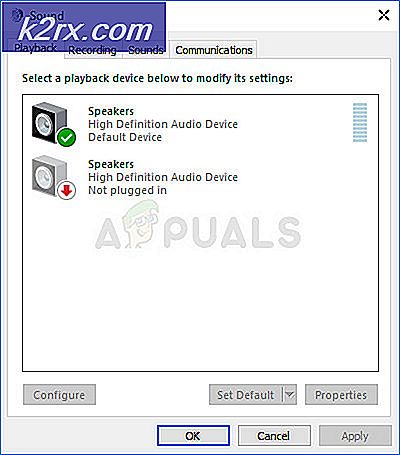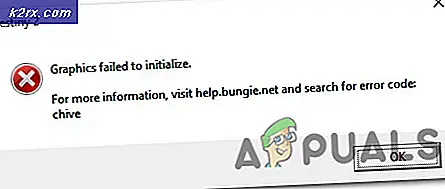Làm thế nào để Root Huawei Y3II (LUA-U22)
Trong hướng dẫn này, chúng tôi sẽ hướng dẫn bạn các bước cần thiết để root thành công Huawei Y3II (LUA-U22). Thực hiện theo các bước cẩn thận để tránh bất kỳ sai lầm nào và bạn sẽ được bắt nguồn từ và trên đường đến tùy chỉnh mới trong thời gian không.
Đối với hướng dẫn này, bạn sẽ cần các thiết bị và phần mềm sau.
- PC hoặc máy tính xách tay
- Huawei Y3II LUA-U22
- cáp USB
- Trình điều khiển USB. Tải xuống tại đây: http://www.mediafire.com/file/znd1ct6n83nqbef/Driver+MT65xx+Android.rar
- Tải xuống tại đây: http://kingroot.net
Một khi bạn đã chuẩn bị phần cứng của bạn và tải về phần mềm cần thiết từ danh sách trên, bạn có thể bắt đầu quá trình root được liệt kê dưới đây.
Các bước để khởi động Huawei Y3II (LUA-U22)
Trước khi bắt đầu, xin lưu ý rằng phương pháp này chỉ hoạt động cho phiên bản LUA-U22 của Huawei Y3II.
Trước tiên, bạn cần bật chức năng gỡ lỗi USB trên Huawei Y3II.
- Chuyển đến Cài đặt> Giới thiệu về điện thoại
- Nhấn vào Số bản dựng lặp lại
- Khi bạn đã khai thác đủ thời gian, cửa sổ bật lên sẽ xuất hiện cho biết bạn đã truy cập các tùy chọn dành cho nhà phát triển
- Nhấn vào nút quay về
- Nhấn Tùy chọn nhà phát triển
- Nhấn để bật gỡ lỗi USB
Một khi bạn đã làm theo các bước này, bây giờ bạn sẽ cần phải chuyển sang máy tính của bạn và mở ứng dụng Kingroot. Bạn sẽ sử dụng Kingroot để nhổ tận gốc Huawei Y3II. Hãy chắc chắn để làm theo các bước tiếp theo rất cẩn thận.
- Mở Kingroot trên PC hoặc máy tính xách tay của bạn
- Đính kèm Huawei Y3II của bạn với PC qua cáp USB
- Chờ trạng thái thiết bị xuất hiện trên Kingroot
- Khi trạng thái thiết bị đã xuất hiện, hãy nhấp vào nút 'gốc'
- Quá trình root sẽ bắt đầu - điều này sẽ mất chút thời gian để đảm bảo không ngắt kết nối Huawei Y3II của bạn trong khi quá trình root đang diễn ra
- Khi quá trình root đã hoàn thành, Kingroot sẽ thông báo cho bạn biết rằng quá trình root đã thành công
- Bây giờ bạn có thể thoát khỏi Kingroot và ngắt kết nối Huawei Y3II của bạn
Bây giờ bạn sẽ có thể thực hiện các tác vụ như gỡ cài đặt các ứng dụng hệ thống, bằng cách sử dụng ứng dụng gốc hoặc ép xung và ép xung phần cứng của bạn.
Để kiểm tra xem quá trình gốc đã hoàn tất thành công chưa, bạn có thể làm theo các bước dưới đây. Trong khi bước này là tùy chọn, bạn nên kiểm tra kỹ xem mọi thứ đã hoạt động như mong đợi chưa.
- Truy cập Cửa hàng Google Play
- Tải xuống SuperSU
- Tải xuống trình kiểm tra gốc
- Mở trình kiểm tra gốc
- Nhấn vào nút 'xác minh trạng thái gốc'
- Cửa sổ bật lên cho SuperSU sẽ xuất hiện - đảm bảo cho phép quyền
- Ứng dụng Trình kiểm tra gốc sẽ hiển thị thiết bị của bạn như đang được root
ROM tùy chỉnh trên Huawei Y3II
Hiện tại có rất ít sự quan tâm của cộng đồng trong Huawei Y3II nên không có ROM tùy chỉnh nào có sẵn. Trong khi ROMS như CyanogenMod không bị loại trừ, thì không có bất kỳ ROM nào trên đường đến với Huawei Y3II.
May mắn là rễ điện thoại thông minh của bạn vẫn đi kèm với nhiều lợi ích khác nhau, do đó bạn sẽ có quyền truy cập vào các tính năng mới ngay cả khi không có ROM tùy chỉnh cho Huawei Y3II.
Mẹo CHUYÊN NGHIỆP: Nếu vấn đề xảy ra với máy tính của bạn hoặc máy tính xách tay / máy tính xách tay, bạn nên thử sử dụng phần mềm Reimage Plus có thể quét các kho lưu trữ và thay thế các tệp bị hỏng và bị thiếu. Điều này làm việc trong hầu hết các trường hợp, nơi vấn đề được bắt nguồn do một tham nhũng hệ thống. Bạn có thể tải xuống Reimage Plus bằng cách nhấp vào đây